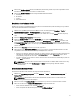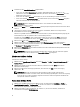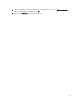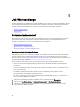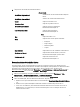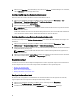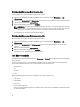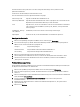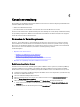Users Guide
4. Wählen Sie entweder Host-Garantie oder Gehäusegarantie aus, um die entsprechenden Informationen zum
Garantie-Job-Verlauf anzusehen.
Schaltfläche zum Bearbeiten des Zeitplans Zum Bearbeiten eines Garantie-Job-Zeitplans
anklicken.
Schaltfläche „Jetzt ausführen“ Klicken Sie, um einen Garantie-Job auszuführen.
vCenter-Verlauf
vCenter Anzeigen von vCenter-Listen.
Bestandene Hosts Zeigt die Anzahl der vCenter-Hosts an, die bestanden
haben.
Letzte Garantie Zeigt den zuletzt ausgeführten Garantie-Job an.
Nächste Garantie Zeigt den nächsten auszuführenden Garantie-Job an.
Hosts-Verlauf
Host Zeigt die Host-Adresse an.
Status Zeigt den Status an. Die Optionen beinhalten:
• Erfolgreich
• Fehlgeschlagen
• Wird durchgeführt
• Geplant
Dauer (MM:SS) Zeigt die Dauer des Garantie-Jobs in MM:SS an.
Startdatum und -uhrzeit Zeigt das Datum und die Uhrzeit an, zu der der Garantie-
Job gestartet wurde.
Enddatum und -zeit Zeigt die Uhrzeit an, zu der der Garantie-Job beendet
wurde.
Ändern eines Garantie-Jobzeitplans
Hardware-Garantieinformationen werden von Dell Online abgerufen und von OpenManage Integration for VMware
vCenter angezeigt. Die Service-Tag-Nummer des Servers wird zur Sammlung von Garantieinformationen über den
Server verwendet. Garantie-Jobs werden ursprünglich im Erstkonfigurationsassistenten konfiguriert. Später können Sie
einen Garantie-Job-Zeitplan auf der Seite
Registerkarte Überwachen → Job-Warteschlange → Garantieverlauf →
Host-Garantie oder von der Seite Registerkarte Verwalten → Einstellungen aus ändern.
1. Klicken Sie in OpenManage Integration for VMware vCenter auf dem Register Überwachen → Job-Warteschlange
auf Garantieverlauf.
2. Klicken Sie auf das Symbol Zeitplan ändern.
3. Führen Sie im Dialogfeld „Abruf von Garantiedaten“ folgendes durch:
a. Wählen Sie unter „Garantiedaten“ das Kontrollkästchen Garantiedatenabruf aktivieren aus.
b. Wählen Sie unter „Garantieabrufzeitplan“ die Wochentage für den Job aus.
c. Geben Sie in den Textfeldern „Uhrzeit für Garantiedatenabruf“ die Ortszeit für diesen Job ein.
Möglicherweise ist es erforderlich, dass Sie für die Ausführung dieses Jobs zur richtigen Uhrzeit einen
Zeitunterschied berechnen.
4. Klicken Sie auf Anwenden.
37